No hay que tener un Google Pixel en Android para tener de forma exclusiva algunas características, ya que si por algo destaca el sistema operativo para dispositivos móviles de Google es por la gran personalización que ofrece a los usuarios. Es solamente cuestión de perder un poco de tiempo en el día para trastear con el móvil y ponerlo como uno mismo desee.
Entradas como esta sirven para que esa "pérdida de tiempo" sea más fructífera y podamos aprovecharnos de la personalización que procuran dos apps que han salido en estos meses pasados: Energy Bar y Navbar Apps. Energy Bar te permite transformar la barra de estado en un indicador del nivel de batería, mientras que Navbar Apps hace lo mismo, aunque sobre las teclas virtuales.
Energy Bar
Cualquiera de estas dos apps te permiten añadir un nivel de indicador de batería horizontal, la única diferencia es que una lo hace en la parte superior, mientras que la otra sobre las teclas virtuales, así que depende de tu gusto personal tenerla en uno u otro lado.
Energy Bar es la primera, y su principal característica es añadir el nivel de batería en la misma barra de estado. La peculiaridad de esta app es que posee distintas personalizaciones para tener lo que sería una línea fina de distintos colores indicativos del nivel, o una barra de mayor tamaño que ocuparía toda la barra de estado.
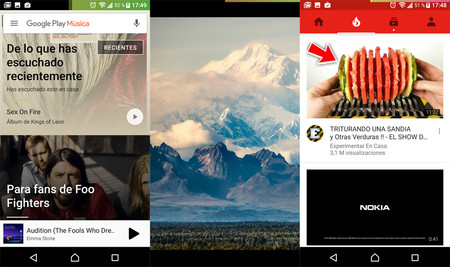
Para poder activar la barra del nivel de batería está el botón indicado para ello en la parte superior derecha de la pantalla principal. Una vez pulsado, nos lleva directamente a "Accesibilidad" para que activemos Energy Bar. Una vez hecho esto, ya tendremos activa la barra de indicación del nivel de batería situada en la parte superior de la pantalla.
Desde la pantalla principal podemos personalizar el nivel de indicador de batería de una forma bien sencilla. La primera opción es el tipo de barra, aunque aquí encontramos por primera vez la opción premium de pago al intentar activar "Status Bar". Por 2,17 euros podrás quitar la publicidad y acceder a una serie de personalizaciones como son la barra de estado o la habilidad para crear un gradiente tal como queramos.
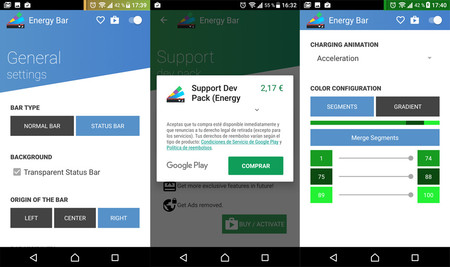
De todas maneras, con la opción por defecto tendremos la barra adherida en la parte superior. Las siguientes personalizaciones son "Bar Type", que modifica el grosor de la barra; "Origin of the bar", que cambia el comienzo u origen de la barra; "Bar Visibility", para esconder de forma automática la barra cuando se está a modo completo; y "Charging Animation", para sustituir la animación cuando está el teléfono cargándose.
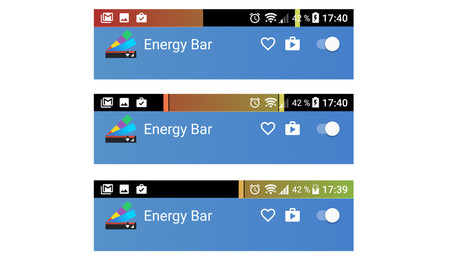
Finalmente, podemos optar a la configuración de color para añadir un gradiente o degradado a la barra, en vez de un color plano. También tenemos la opción de personalizar los colores del degradado o crear una barra por segmentos a nuestro gusto.
Una app que se le saca más provecho cuando compramos la opción premium y transformamos la barra de estado por una más personalizada a nuestro gusto. De todas formas, tal como he dicho, la opción gratuita nos permitirá tener el nivel de indicador de batería para echar un vistazo rápido.
Energy BarEB_6.2.2_BETA
- Versión de Android: desde 2.3.3
- Desarrollador: IJP
- Descárgalo en: Google Play
- Precio: Gratis
- Categoría: Personalización
Navbar Apps
Esta app tiene como extra la habilidad para añadir una barra que indique el nivel de batería en la parte inferior del escritorio, justamente sobre las teclas virtuales. Aunque su función principal es personalizar las teclas virtuales para que vayan a la par en el color de la app en la que nos encontremos, tiene otra serie de opciones como añadir una imagen de fondo a ese espacio tan particular o el uso que le vamos a dar con ese nivel de batería.
Nos vamos a centrar más bien en ese extra para añadir el nivel de indicador de batería. Al igual que Energy Bar, tendremos que activar Navbar Apps en "Accesibilidad" desde el acceso directo que encontraremos en la pantalla principal la primera vez que abramos la aplicación.
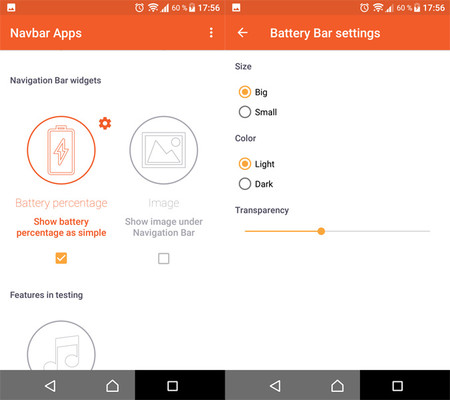
En el momento que esté activa, Navbar pondrá por defecto que el color de la barra de teclas virtuales cambie según la app en la que os encontréis. Si no os gusta esta personalización, os recomiendo que la desactivéis desde "Change color of the Navigation Bar". Lo siguiente que haremos será buscar la opción "Show battery percentage as simple" para activar la casilla correspondiente.
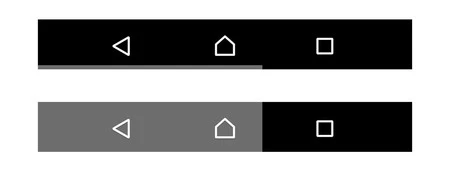
Ya pulsada, veréis como la barra se torna de un color gris que indica el nivel de batería. Nos vamos ahora al icono de rueda dentada en la misma opción o widget, y nos encontraremos con algunas opciones de personalización. Tenemos la capacidad para cambiar el tamaño de grande a pequeño, el color de claro a oscuro y el nivel de transparencia. Si habéis quitado la opción por defecto del color de la barra, no os valdrá para nada seleccionar el color oscuro.
Estaría bien que permitieran elegir más colores, pero a nivel de personalización Navbar Apps es más limitada que Energy Bar. Lo mejor de estas apps es que no necesitan privilegios ROOT para poder cambiar algunos ajustes que podrían parecer en un primer momento que tenemos que andar buceando por los archivos de sistema, pero no es así, solamente depende de las ganas que tengas en dar otro toque visual a esos espacios.
Navbar Apps2.1.2
- Versión de Android: desde 5.0
- Desarrollador: Damian Piwowarski
- Descárgalo en: Google Play
- Precio: Gratis
- Categoría: Personalización
En Xataka Android | BatON te muestra la batería restante de los dispositivos Bluetooth conectados a tu móvil






Ver 5 comentarios
5 comentarios
Guybrushh
Me alegro que Miui lo tenga hace años
luucas.rios.10
gente, consulta medio fuera de tema, algún modulo que coloque los controles de música en la barra de navegación? deslizando o algo similar (que no sea xtended navbar, no me funciono)
patyhot34
Una buenas aplicaciones uso Navbar Apps y me va excelente